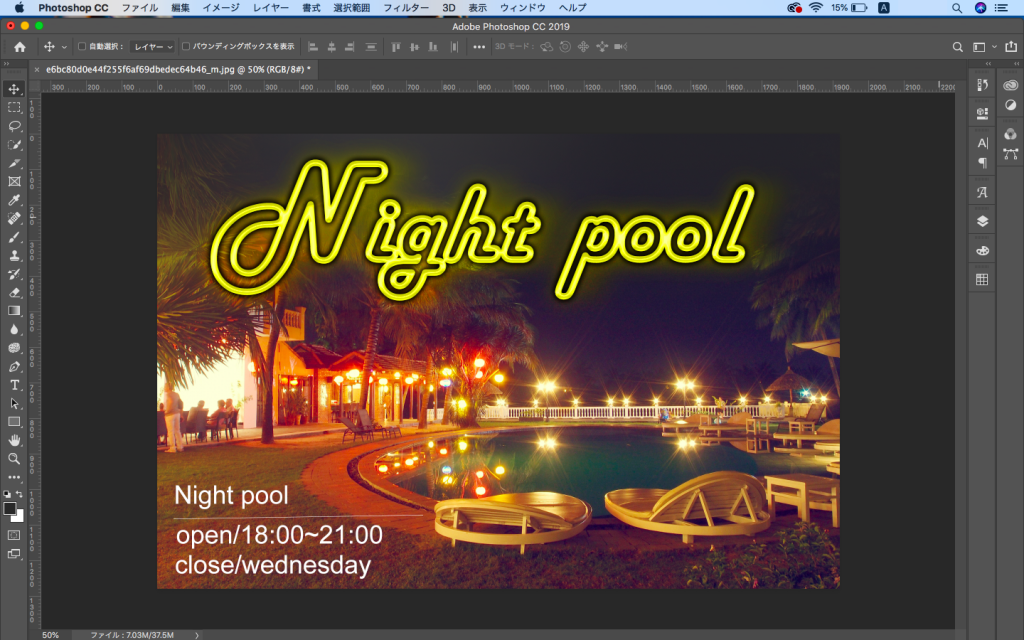こんにちは、外間です。
ネオン管風のフォントデザインの方法をご紹介します。
はじめに、加工したい写真と使うフォントを用意します。
01境界線でフチ文字にする
写真の準備ができましたら、加工する写真をPhotoshopで開きます。
『文字ツール』で文字を入力します。
フォントや大きさなどは好みで大丈夫です!
ネオン管には、丸みのあるフォントを選ぶと良いと思います。
『レイヤー』メニューから『レイヤースタイル』を選び、『境界線』を選択します。
レイヤーパネルで『塗り:0%』にして境界線のみ表示します。

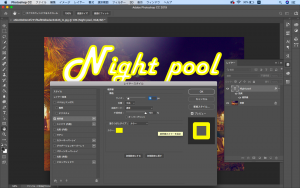

02テキストをぼかす
テキストレイヤーをレイヤー』メニューから『レイヤーを複製』します。
最初で作成したレイヤーを一番上になるように入れ替えし、非表示にします。
『Nightpoolコピー』を選択し、『レイヤー』メニューから『ラスタライズ』の中の
『レイヤースタイル』を選び、『ラスタライズ』します。
次に、『フィルター』メニューから『ぼかし』の中の『ぼかし(ガウス)』を選択します。
そのまま、『レイヤー描画モード』を『オーバーレイ』に変更し、非表示にしていたレイヤーを表示させます。
ネオンの光を強くするために『Nightpoolコピー』を2つ複製し、『Nightpool』レイヤーをラスタライズします。
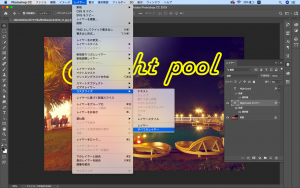
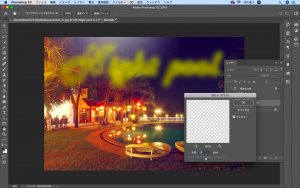
03レイヤースタイルで文字を立体的に
『Nightpool』レイヤーを選択し、『レイヤー』メニューから『レイヤースタイル』の中の
『ベベルとエンボス』を選択します。写真のように設定し、文字を立体的にしていきます。
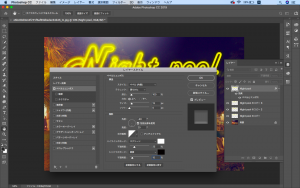
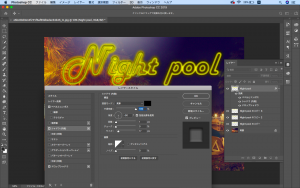
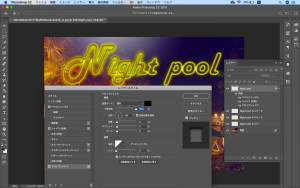
04輝きを加える
『Nightpool』レイヤーを複製し、『Nightpoolコピー4』レイヤーを『レイヤー効果』で
ドロップシャドウのチェックを外したら、『ベベルとエンボス』の『深さ:1000%』にします。
『Nightpoolコピー4』レイヤーをラスタライズし、『レイヤー描画モード』をソフトライトに変更します。
『Nightpoolコピー4』レイヤーを複製し、『Nightpoolコピー5』レイヤーの『レイヤー描画モード』をスクリーンに変更したら完成です。

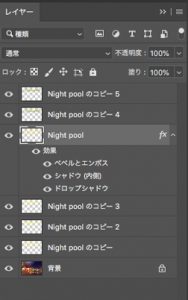
ベースとなる写真はなるべく暗いものを使うと、ソフトな光彩ができネオン効果がしっかり引き立つことができます。様々な工夫を試してみてください!